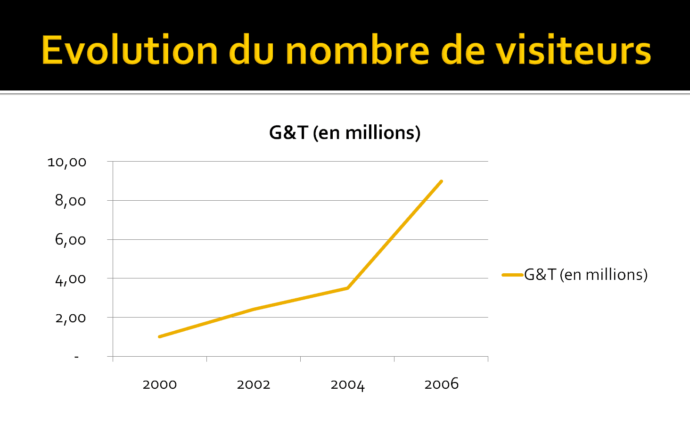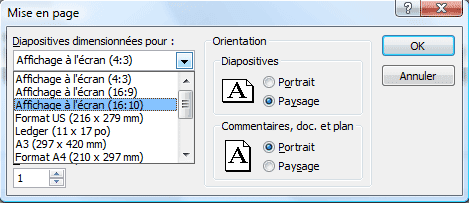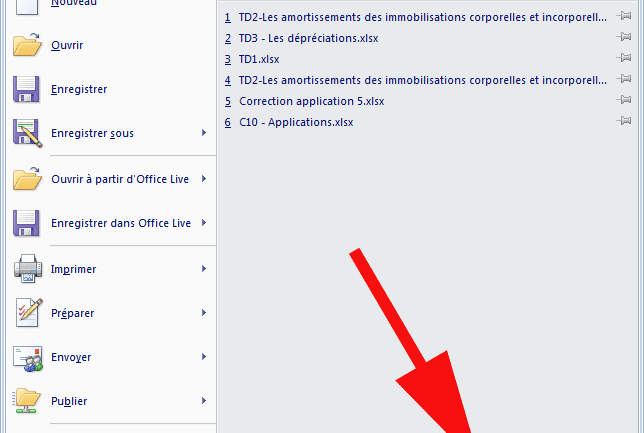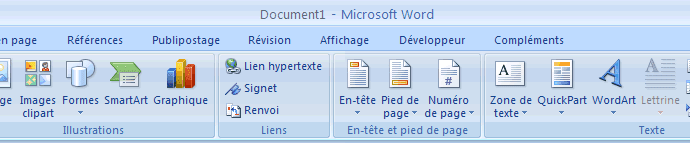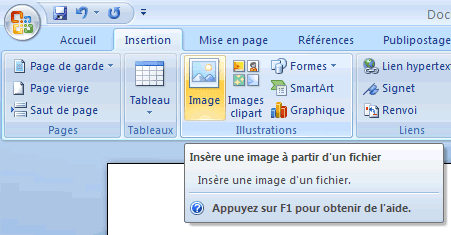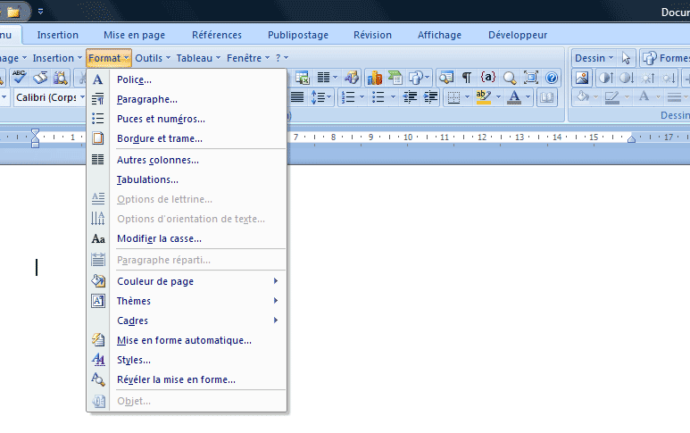
Je suis un très grand fan d’Office 2007, et notamment de la nouvelle interface à onglets. Mais de nombreuses personnes qui travaillent depuis 15 ans sur l’ancienne interface ont énormément de mal à s’y retrouver malgré une logique dans la disposition des menus accrue et un nombre de clics réduits par 3 ! C’est pourquoi je vous propose de garder Office 2007 pour bénéficier des dernières nouveautés de la version, tout en réintégrant l’ancienne interface. Ainsi tout le monde est content